不知道友友们有没有养了猫猫狗狗?有的话应该都会用到一个设备吧——智能监控摄像头。这个东西吧,好用确实是好用,但最大的痛点就是很费存储空间!

因为一般的监控摄像头都需要配合SD卡才能存在本地,而SD 卡容量再大也就几百GB,随着监控时长增加,这么点容量很快就会满了,这时候要么忍痛删掉释放存储空间,要么就持续买新的SD卡。
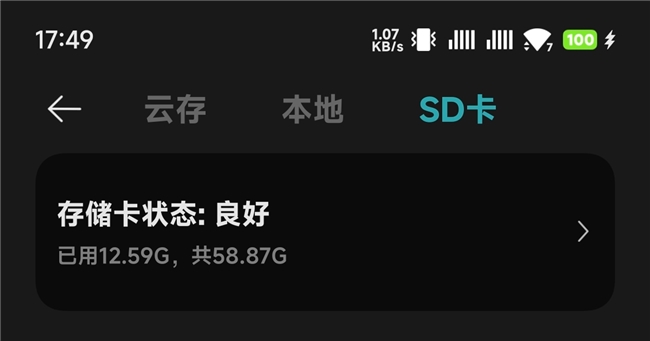
(一天多一点时间就去掉了十几GB的容量了)
先不说这笔费用仔细算下来要多少,就时不时得检查存储满了没,然后手动去换SD卡就足够麻烦了,一旦碰上出差不在家但存储又满了,那么就很容易错过一些很重要的监控录像了。
如果直接购买云服务,监控视频这种上云端就感觉特别不放心,这几年也没少监控视频泄露的事件发生。

而且开通云服务的费用也不低,还得持续付费。

那有没有既安全又有足够大存储空间,同时性价比还很不错的监控录像保存方案呢?
答案是肯定的,那就是转存到NAS上!NAS的超大存储空间+保存在本地的特性,就特别适合用来存储和管理庞大的监控录像素材。
具体操作也非常简单,只要你的智能摄像头支持Samba协议,就能转存到NAS上。先简单介绍下我的演示设备吧:
NAS我用的是绿联DXP4800,硬件做工强、系统体验也很完善很好用,性价比也很高。搭配三块4T酷狼盘组的raid5存储池,同时配有一块1T的希捷酷玩SSD用来玩Docker。

摄像头也是买的热门型号:小米智能摄像机3云台版,这应该也是大家用的比较多的型号了吧。

废话不多说,咱们直接进入正篇:将监控录像自动转存到绿联NAS DXP4800上。
第一步先下载一个米家APP,然后将小米智能摄像机通电,这时候机器会发出语音,引导你绑定连接,跟着操作打开米家APP扫描机器底部的二维码。
这时候会让你选择连接WiFi,一定要选择跟NAS 同一个网络的WiFi哦,这点很关键!不然后面在搜索本地NAS存储时会搜不到。
走完引导之后,就能开始存储设置了。点击右上角的三个点点,就能看到「存储设置」。在「存储设置」里就能看到NAS网络存储。

第一次添加绿联DXP4800需要输入账号和密码,然后选择保存在NAS的路径。我这里是在共享文件夹中创建了一个「小米监控录像」的文件夹。
当然,这个是看你的个人习惯的,我放共享主要是因为可以给家人的账号进行灵活设置读写和访问权限,权限这块UGOS Pro做得还蛮好的。这样他们也可以一起看。如果你觉得这些录像比较隐私,也可以将保存路径设置为个人文件夹下的。
另外,保存路径这个后期也是可以进行调整的,例如NAS原本的保存路径的存储空间满了,这时候就可以换一个保存路径了。
不过我这存储空间一共有7T多,应该是很长一段时间都是够用的了~

此外,在存储设置-NAS网络存储这块,还能设置转存时间,以及视频存储时长设置。
转存时间,支持三个选项:实时转存、按小时转存、按天转存。实时转存就是小米摄像机的录像实时同步到NAS中;按小时转存就是每小时同步一次;按天转存就是每天同步一次。
而视频存储时长,就是指这些录像在NAS中的保留时间,目前是提供了五个选项:一周、1个月、3个月、6个月、12个月。如果设置了1个月,那么到了时间就会把过期的一个月的录像给覆盖掉。

至于怎么选,其实得看你监控场景是什么啦~不过需要提醒的是,哪怕是实时转存,也不能做到监控这边录完,立马就同步到NAS中,稍微还是有一点点延迟的。
这是因为在米家的录像保存是每分钟保存一个,而同步到NAS,则是一个个体积大小在 128MB的10分钟小视频,命名则是年月日时分秒,例如 2024年12月12号14点 31分28秒开始到42分38秒的录像,命名则是 20241212143128-20241212144238。

得益于绿联NAS的UGOS Pro系统是自带远程访问服务的,只需要在绿联云-控制面板-设备连接-远程访问,启用UGREENlink远程访问服务,然后再设置一个好记的id就行了。
后面就可以通过id或者UGREENlink+本地账密远程登录(手机/电脑/平板/网页/电视端都可以),然后浏览、播放转存到绿联NAS的录像了,我这边60M的上传带宽远程看小米的2k录像挺流畅的,这个得结合你家里的上传带宽和访问设备的网络来看了。

其他小米摄像机的型号也是类似的操作,如果没有在米家App存储设置中找到你的NAS,那么可以按以下办法进行排查:
1、 先到店铺咨询客服购买的摄像头是否支持Samba协议,以及支持的Samba几,一般小米的摄像头都是支持的Samba1的。
2、 需要让摄像头的WiFi跟NAS处于同一个局域网下,非局域网下,则无法搜索到NAS。
3、 如果摄像头已经跟NAS 处于同一个局域网下,但依然搜索不了NAS,那么可以先打开绿联云,在控制面板-文件服务中查看一下是否启用了SMB服务,如果没有,则需要先启用。
4、 如果绿联云中已经启用SMB 服务,但此时在米家中依然无法搜索到NAS,则有可能是摄像头支持的Samba协议太低了,可以尝试在绿联云-控制面板-文件服务-SMB-高级设置-支持SMB协议,勾选SMB1这项。

好了,以上就是小米智能摄像机录像自动转存到绿联NAS的教程啦,如果你在使用上有啥不懂的,或者建议,欢迎大家在评论区交流哦~
如果你也有监控需求,而且录像比较隐私,想要一个更安全更大容量的存储方式,那么NAS 就是一个很好的选择了,我自己在用的是绿联DXP4800,最近还有活动优惠,有需求的可以点链接看看。
